
Les e-postmeldinger i Mail på Mac
Les og svar på e-poster og e-postbrevvekslinger, endre hvilke e-postmeldinger som vises, og hvordan de vises, og gjør dem lettere å se.
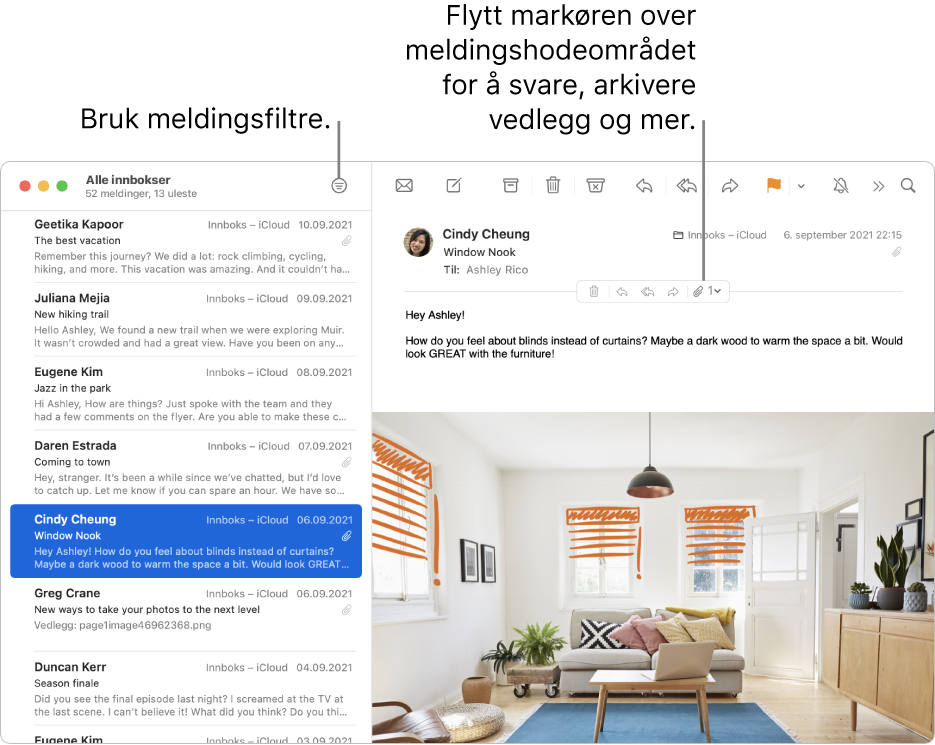
Les og svar på e-postmeldinger
Gjør ett av følgende i Mail-appen ![]() på Macen:
på Macen:
Svar, videresend eller utfør en annen handling med en melding: Flytt markøren over meldingshodet, og klikk på en av knappene som vises. Se Svar på, videresend eller omdiriger e-postmeldinger.
Godta hendelser eller kontakter: Klikk på Legg til lenke til høyre for en foreslått hendelse eller kontakt.
Avslutt abonnement på en e-postliste: Klikk på Avslutt abonnement i banneret øverst i meldingen som er sendt fra en e-postliste. Se Avslutt abonnement på e-postlister.
Blokker kontakter: Flytt markøren over den meldingshodet, klikk på pilen som vises, og velg Blokker kontakt. Se Blokker avsendere.
Demp brevvekslinger: Marker en brevveksling, og klikk deretter på Demp-knappen
 i verktøylinjen i Mail (det kan hende du først må klikke på Flere verktøylinjeobjekter-knappen
i verktøylinjen i Mail (det kan hende du først må klikke på Flere verktøylinjeobjekter-knappen  ). Se Demp e-postbrevvekslinger.
). Se Demp e-postbrevvekslinger.Åpne en melding i et eget vindu: Dobbeltklikk på meldingen i listen. Hvis du har angitt alternativet i Generelt-fanen i Systemvalg om alltid å åpne dokumenter i en fane, er det mulig at meldingen åpnes i en fane.
Når du bruker Mail i fullskjermmodus, vises meldinger ved siden av meldingslisten (eller meldinger kan også vises i bunnen av skjermen).
Flytt en melding til en annen postkasse: Marker en melding, klikk på Flytt til-knappen
 i verktøylinjen i Mail (det kan hende du først må klikke på Flere verktøylinjeobjekter-knappen
i verktøylinjen i Mail (det kan hende du først må klikke på Flere verktøylinjeobjekter-knappen  ), og velg deretter en postkasse. Se Flytt eller kopier e-postmeldinger.
), og velg deretter en postkasse. Se Flytt eller kopier e-postmeldinger.
Hvis du mottar et kort i en e-postmelding, kan du legge til kortet i Lommebok.
Endre hvilke e-postmeldinger som vises
Gjør ett av følgende i Mail-appen ![]() på Macen:
på Macen:
Filtrer meldinger: Klikk på Filter-knappen
 øverst i meldingslisten for å aktivere meldingsfiltre, og velg Vis > Filter. Deretter markerer du eller fjerner markeringen for filtre. Du kan også holde nede Filter-knappen og angi valg fra menyen som vises.
øverst i meldingslisten for å aktivere meldingsfiltre, og velg Vis > Filter. Deretter markerer du eller fjerner markeringen for filtre. Du kan også holde nede Filter-knappen og angi valg fra menyen som vises.Vis meldinger fra én postkasse: Gå til favorittlinjen eller Mail-sidepanelet og klikk på postkassen.
Vis meldinger fra flere postkasser: Marker flere postkasser i Mail-sidepanelet.
Vis meldinger fra en bestemt e-postkonto: Klikk på pilen
 ved siden av en postkasse (for eksempel innboksen) i sidepanelet, og velg deretter en konto (for eksempel iCloud-kontoen din).
ved siden av en postkasse (for eksempel innboksen) i sidepanelet, og velg deretter en konto (for eksempel iCloud-kontoen din).
Endre hvordan e-postmeldinger vises
Gjør ett av følgende i Mail-appen ![]() på Macen:
på Macen:
Slå av brevvekslinger for å løse opp grupper av meldinger: Velg Vis > Organiser etter brevveksling. E-postbrevvekslinger er av hvis det ikke er et hakemerke ved siden av kommandoen.
Sorter meldinger: Velg Vis > Sorter etter, og velg deretter et attributt, for eksempel Fra eller Størrelse, og en sorteringsrekkefølge.
Vis en forhåndsvisning av meldinger på siden eller nederst i Mail-vinduet: Velg Vis > Vis sideforhåndsvisning eller Vis > Vis forhåndsvisning nederst.
Vis flere detaljer: Vel Vis, og velg deretter detaljene som skal vises, for eksempel Dato og tid eller Meldingsstørrelse (en hake viser at en detalj vises).
Vis meldinger med mørke bakgrunner (når du bruker mørk modus på Macen): Velg Mail > Valg, klikk på Visning, og marker deretter «Bruk mørke bakgrunner for meldinger».
Du kan bytte til en lys bakgrunn mens du viser eller skriver en melding. Velg Vis > Melding > Vis med lys bakgrunn. Hvis du vil vise meldingen med en mørk bakgrunn igjen, velger du Vis > Melding > Vis med mørk bakgrunn.
Endre størrelse på meldingslisten: Flytt linjen som skiller meldingslisten og meldingsforhåndsvisningen, til venstre eller høyre.
Du kan eventuelt bruke kolonnelayout til meldinger. Les Bruk kolonnelayout.
Gjør e-postmeldinger lettere å se
Gjør ett av følgende i Mail-appen ![]() på Macen:
på Macen:
Gjør tekst større ved å holde nede Kommando-tasten og trykke på plusstegnet (+) til du ser at teksten er stor nok. Hvis du vil gjøre den mindre, holder du nede Kommando-tasten og trykker på bindestrektasten (-).
Tilpass Mail-verktøylinjen for å legge til knapper for å endre tekststørrelsen raskt.
Endre fonten som brukes for å vise og skrive meldinger.
Du kan endre hvor ofte Mail skal hente meldinger, i Generelt-panelet i Mail-valg.